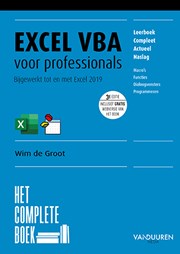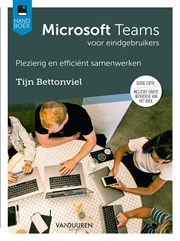1
Macro’s opnemen en uitvoeren
Kennismaken met een macro
De opties in het venster langslopen
Het venster van Excel inrichten
Inkomsten per week onder elkaar zetten
Een knop in het werkblad plaatsen
Een werkmap met macro opslaan
Macrobeveiliging instellen
Adreslijst sorteren op meer kolommen
Te sorteren rijen bijstellen
2
Werken met de Visual Basic Editor
De Visual Basic Editor openen
Het venster van de editor inrichten
De Visual Basic Editor verkennen
Het venster Projectverkenner openen
Door het codevenster navigeren
Macro uitvoeren vanuit het codevenster
Werken met het venster Direct
Een werkblad diep verbergen
De Visual Basic Editor sluiten
Uw eigen procedure schrijven
Snel invoeren met AutoLijstweergave
Code van berichtvenster uitbreiden
Codes uit voorbeeldbestanden kopiëren
Speciale tekens in een code typen
Opletten bij punten en komma’s
4
Werken met objecten van Excel
Objectgeoriënteerd programmeren
Werken met een verzameling
Het voordeel van een naambereik zien
Hele kolommen of rijen selecteren
Adreslijst sorteren en hele rij markeren
Wekelijkse uren onder elkaar zetten
Argumenten aan een methode meegeven
Argumenten bij een functie gebruiken
Het objectenoverzicht verkennen
5
Variabelen en constanten gebruiken
Variabele gebruiken voor celverwijzing
Rekenen met een variabele
Werken met een objectvariabele
Het bereik van de variabele instellen
De levensduur van de variabele verlengen
6
Code verkorten en versnellen
Opgenomen macrocode inkorten
Macro Weekstaat verkorten
Een groep cellen leeg maken
Overbodige opdrachten weghalen
Overbodige eigenschappen weghalen
Minder voorwaarden benoemen
Geval kiezen met Select Case
Werkbladen met maanden maken
Jaaroverzicht over maanden verdelen
Wisselend aantal werkbladen doorlopen
Uit de lus stappen met Exit For
Alle werkbladen beveiligen
Tekst in opmerkingen zoeken en vervangen
Eindeloos herhalen met Do Loop
Herhaling inperken met Do While…Loop
Beperkt herhalen met Do…Loop Until
Een sprong maken met GoTo
Vastlopende lus doorbreken
9
Algemeen bruikbare macro’s maken
Een Persoonlijke Macrowerkmap maken
Pad in de titelbalk weergeven
Wisselen van plus naar min
Amerikaanse notatie converteren naar Nederlandse
Alle hyperlinks verwijderen
Geblokkeerde cellen markeren
Knop in de werkbalk Snelle toegang plaatsen
Knoppen aan het lint toevoegen
Bestaande macro algemeen bruikbaar maken
10
Reageren op gebeurtenissen
Zelfstartende macro’s maken
Reageren op een wijziging
Lijst met wisselende lengte automatisch weergeven
Draaitabel automatisch verversen
Reageren op een dubbelklik
Reageren op activeren van het werkblad
Kalender bij vandaag laten beginnen
Reageren op de opdracht Afdrukken
Reageren op werkmap sluiten
Eigen werkblad zichtbaar maken via wachtwoord
11
Openen, opslaan en sluiten
Bestand openen tijdens procedure
Alle werkmappen in een map bewerken
Factuur doornummeren en opslaan als PDF
Werken met het berichtvenster
Met uw keuze de macro sturen
Gewerkte tijd in een jaarlijst plaatsen
Facturen opstellen en bijhouden
Excel of Windows laten wachten
Iets meedelen via de statusbalk
Werken met het invoervenster
Gegevens invoeren met het invoervenster
Unieke getallen opvragen met invoervensters
Beveiligen met een pincode
14
Dialoogvensters opbouwen
Het dialoogvenster opzetten
Een dialoogvenster met invoervakken maken
Code aan het dialoogvenster koppelen
Andere acties wel of niet toelaten
Een dialoogvenster met keuzelijsten maken
Code voor het dialoogvenster schrijven
Controleren of waarden zijn ingevuld
Dialoogvenster met invoervak en keuzelijst maken
Een dialoogvenster met keuzerondjes maken
Code voor het dialoogvenster maken
Gegevenslijst aanvullen met een dialoogvenster
15
Meer elementen in dialoogvensters plaatsen
De knop Annuleren plaatsen
Selecteren met selectievakjes
Kiezen met een keuzelijst zonder invoervak
Wisselen met de wisselknop
Schuiven met een schuifbalk
Meer bladen maken met Meerbladig
Naar een range verwijzen met RefEdit
Uw dialoogvenster perfectioneren
Met sneltoetsen door het venster gaan
Het dialoogvenster van kleuren voorzien
16
Werken met functies voor getallen
Werken met financiële functies
Werken met functies voor meetkunde
Worteltrekken en machtsverheffen
Willekeurige getallen trekken
Getallen opmaken met een functie
Verder opmaken met Format
Excel-formules invoeren met VBA
Kiezen tussen VBA-functie en Excel-functie
Excel-functies gebruiken in VBA
17
Werken met andere functies
Functies voor tekenreeksen gebruiken
Omzetten met conversiefuncties
Werken met informatiefuncties
Cirkeloppervlak vinden met de functie CIRKELOPPERVLAK
Blokken van een piramide tellen met PIRAMIDEDRIEHOEK
Blokken tellen met PIRAMIDEVIERKANT
Oppervlak van een bol berekenen met BOLOPPERVLAK
Inhoud van een bol berekenen met BOLINHOUD
Inhoud van een buis berekenen met CILINDERINHOUD
Oppervlak van ellips berekenen met ELLIPS
Eigen functie kiezen met keuzelijst
Eigen functie invoeren met Functie invoegen
Gebruikersnaam ophalen met GEBRUIKER
Functie automatisch herberekenen
Aantal rode cellen tellen met de functie RODECELLEN
Getallen in gekleurde cellen optellen met SOMZELFDEKLEUR
Cellen kleuren die een formule hebben
Cijfers van een getal optellen met SOMCIJFERS
Schuine zijde berekenen met de functie PYTHAGORAS
Bladnaam weergeven met TABNAAM
Achternaam achterhalen met de functie ACHTERNAAM
Gewicht indelen met de functie BMI
Belasting berekenen met de functie BELASTING2019
Zelfgemaakte functies bewaren
19
Programmeren met datums
Datum opmaken met de functie Format
Uitkomst in een zin plaatsen
Van weeknummer en jaartal naar datum
De weekdagen van een maand tellen
Schrikkeljaren vinden met de functie SCHRIKKELJAAR
Functies voor de feestdagen schrijven
Paasdatum vinden met de functie PASEN
Pinksterdatum vinden met de functie PINKSTEREN
Carnaval vieren met de functie CARNAVAL
Ramadan berekenen met de functie RAMADAN
Rekenen met datums vóór 1900
Weekdag van vroeger vinden met WEEKDAGSPEC
De functie DATUMVERSCHIL uitbreiden
Periode van vroeger vinden met DATUMVERSCHILSPEC
Verder tellen met de functie DATUMPLUS
Terugtellen met de functie DATUMMIN
Functies voor tijd gebruiken
Tijdstip opmaken met de functie Format
Dialoogvenster met tijdstippen maken
Een procedure op één tijdstip uitvoeren
Weergeven hoe snel de procedure was
Alle werkbladen tonen in een cyclus
Cel laten knipperen bij foute invoer
Na een uur automatisch sluiten
Webquery uitvoeren en lijst bijhouden
21
Grafieken maken met VBA
Macro voor grafiek opnemen
Positie van de grafiek bepalen
Het grafiekgebied opmaken
Een gegevensreeks opmaken
De horizontale as bijstellen
De verticale as aanpassen
Rasterlijnen toevoegen of verwijderen
Groeiende lijst automatisch op lengte houden
22
Word aansturen vanuit Excel
Alle opmerkingen apart afdrukken
Opmerkingen kopiëren naar Word
Rapport in Word vullen met gegevens uit Excel
Early binding of Late binding kiezen
In Excel nagaan of Word is gestart
A
Vertaling Nederlands – Engels
De termen in het Engels terugvinden
De interface in het Nederlands weergeven
Fouten tijdens de uitvoering
C
Sneltoetsen in de Visual Basic Editor
Opmaak van getallen instellen
Opmaak van datums bepalen
Opmaak van datum en tijd instellen
Functies voor tekenreeksen
Functies voor datum en tijd
F
VBA in plaats van Excel-functie
G
Snel werken zonder macro’s
Woorden automatisch aanvullen
Bij het openen naar een vaste cel gaan
Gegevens splitsen met Snel aanvullen
Webquery op gezette tijden verversen
Klassement opstellen en bijwerken